最近まで、Kali Linuxはデフォルトでrootアカウントを使用していたため、Kalirootパスワードを手動で設定する必要があります。 Kaliの最新バージョンでは、rootログインが無効になっているため、通常のユーザーアカウントとしてGUIにログインする必要があります。この変更の背後にある理由は明らかですが、Kaliユーザーの場合は、おそらくLinuxシステムの使い方を知っているはずであり、rootアカウントを使用してログインできるようにするリスクはあまりありません。 Kaliの開発者は、ルートログインを再度有効にするのが非常に便利になったため、この変更によって一部の人が煩わしいことを知っていたに違いありません。
このガイドでは、KaliLinuxでrootログインを有効にするための手順を順を追って説明します。これにより、rootとしてGUIにログインできるようになります。もちろん、sudo -iを使用してターミナルのrootにログインすることはすでに可能です。 コマンド。
コマンドの前に
sudoを付けることで、通常のユーザーアカウントを使用しながら、いつでもrootとしてコマンドを実行できます。 。 sudoの使用に関するヘルプ または、ターミナルでrootアカウントにログインするには、KaliLinuxのデフォルトパスワードに関するガイドを参照してください。 このチュートリアルでは、次のことを学びます。
- KaliLinuxでrootパスワードを設定してrootログインを有効にする方法
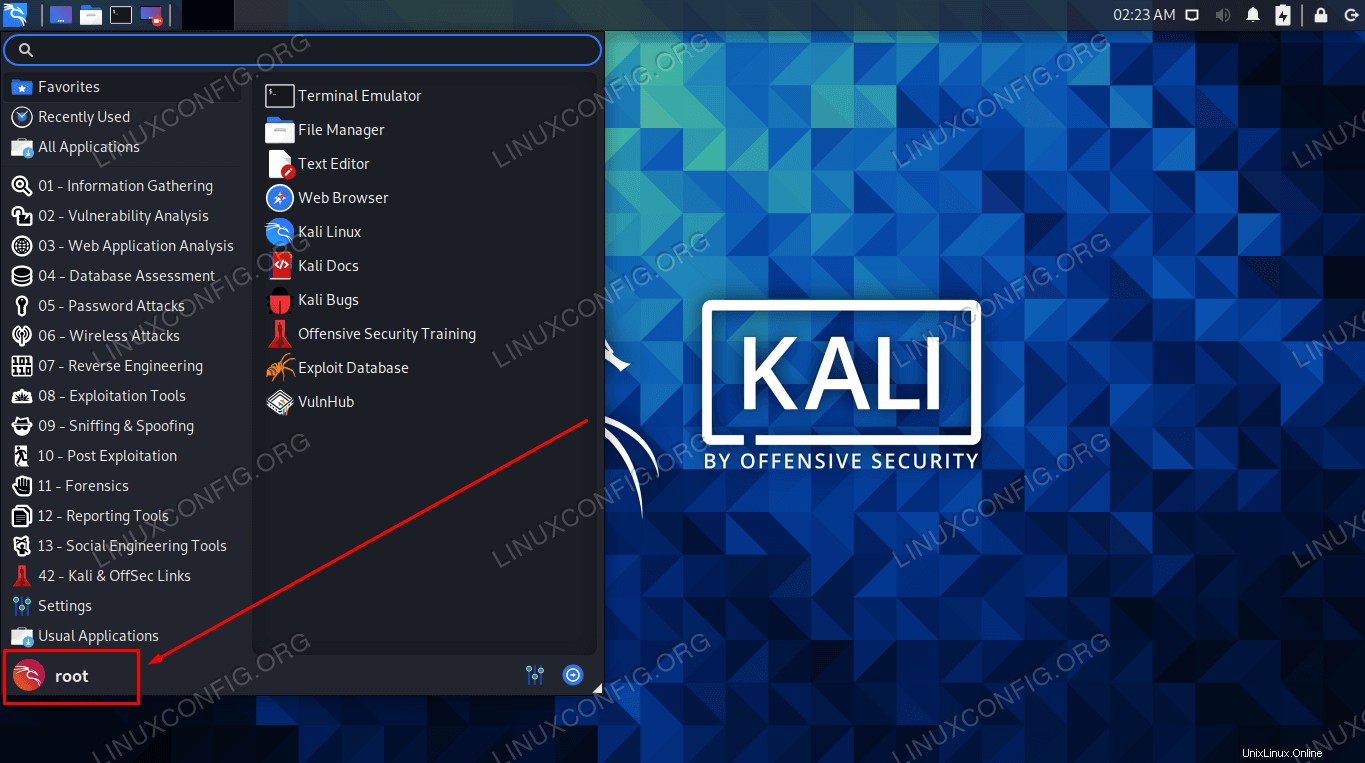
| カテゴリ | 使用する要件、規則、またはソフトウェアバージョン |
|---|---|
| Kali Linux | |
| N / A | |
rootまたはsudoを介したLinuxシステムへの特権アクセス コマンド。 | |
# –指定されたLinuxコマンドは、rootユーザーとして直接、またはsudoを使用して、root権限で実行する必要があります。 コマンド$ –特定のLinuxコマンドを通常の非特権ユーザーとして実行する必要があります |
rootログインを有効にし、Kalirootパスワードを設定します
一般的に、rootユーザーとしてGUIにログインするか、root権限ですべてのコマンドを実行することはお勧めできません。 Kali Linuxを使用しているため、これはメインのワークステーションではなく、Linuxの経験が十分にあるため、大きな失敗をすることはないと想定されています。それでも、疑わしい場合は、通常のアカウントを使用し、必要な場合にのみroot権限にエスカレーションしてください。
ターミナルを開き、以下の手順に従ってGUIでrootログインを有効にします。
- まず、aptパッケージマネージャーを使用して
kali-root-loginをインストールします package。$ sudo apt update $ sudo apt install kali-root-login
aptコマンドでkali-root-loginパッケージをインストールします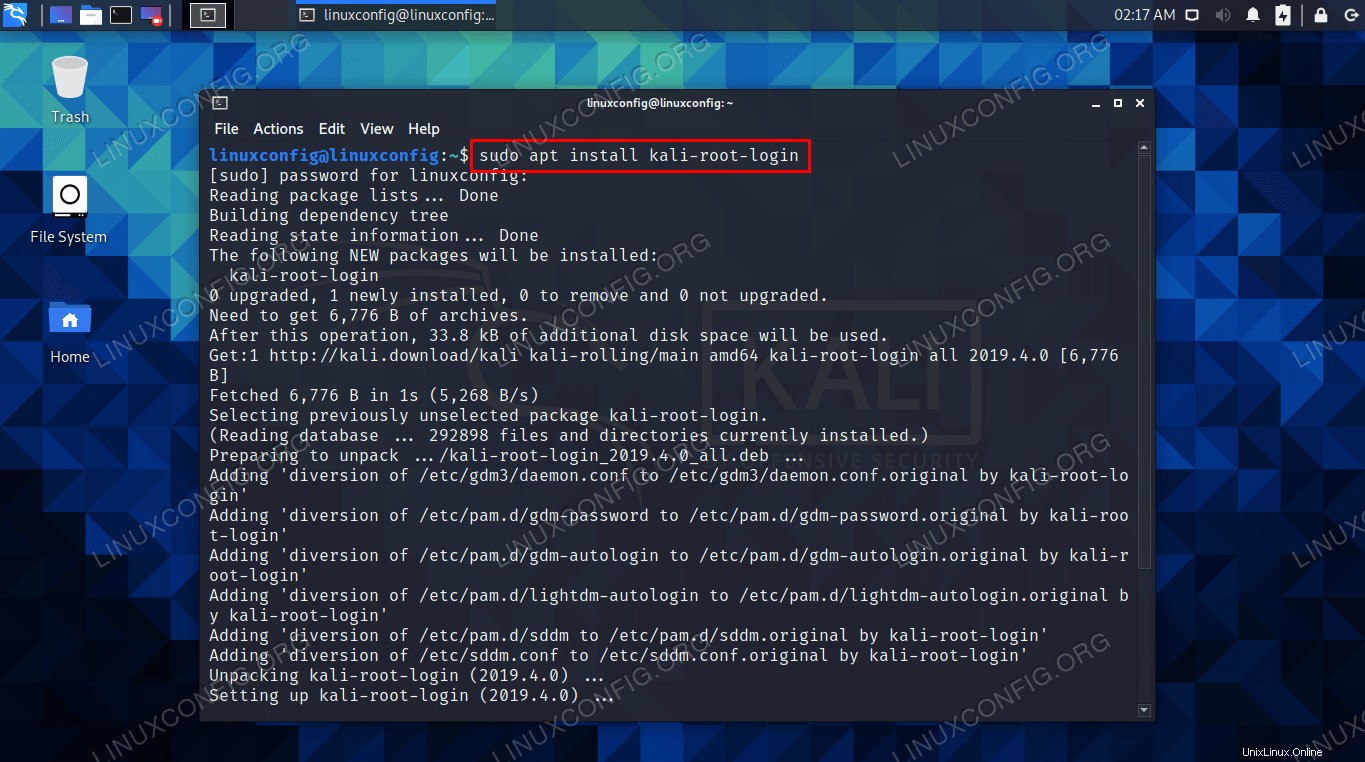
- 次に、
passwdを使用してrootパスワードを設定する必要があります 指図。ユーザーアカウントの現在のパスワードに設定するだけでも問題ありませんが、このコマンドを実行する必要があります。$ sudo passwd [Enter password twice]
実行されると、新しいルートパスワードが目的のパスフレーズに設定されます。
- これで、ユーザーを切り替えたり、ログアウトしたり、システムを再起動したりして、ログイン画面に戻ることができます。
ユーザーを切り替えるか、現在のセッションからログアウトして、rootアカウントにアクセスします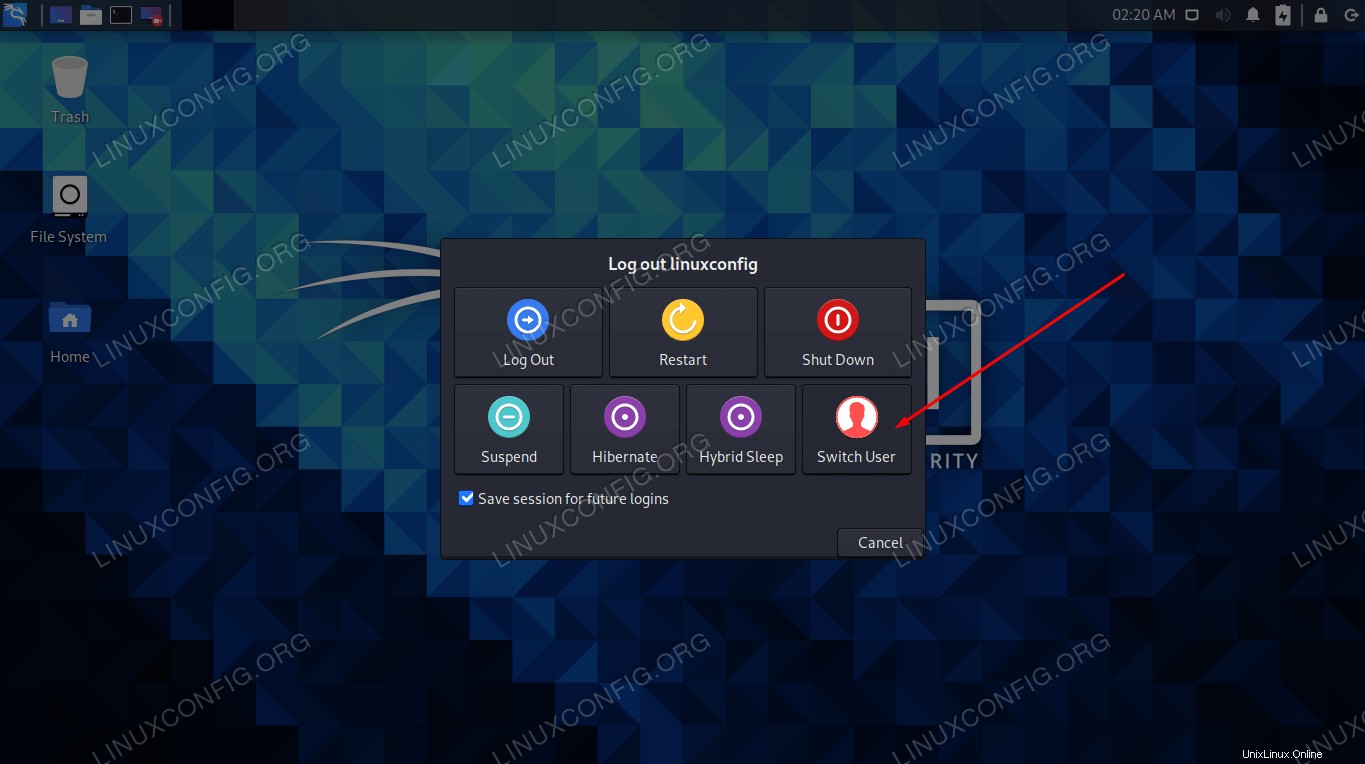
- 前の手順で設定したrootユーザーアカウントとパスワードを使用してログインします。
rootアカウントでログイン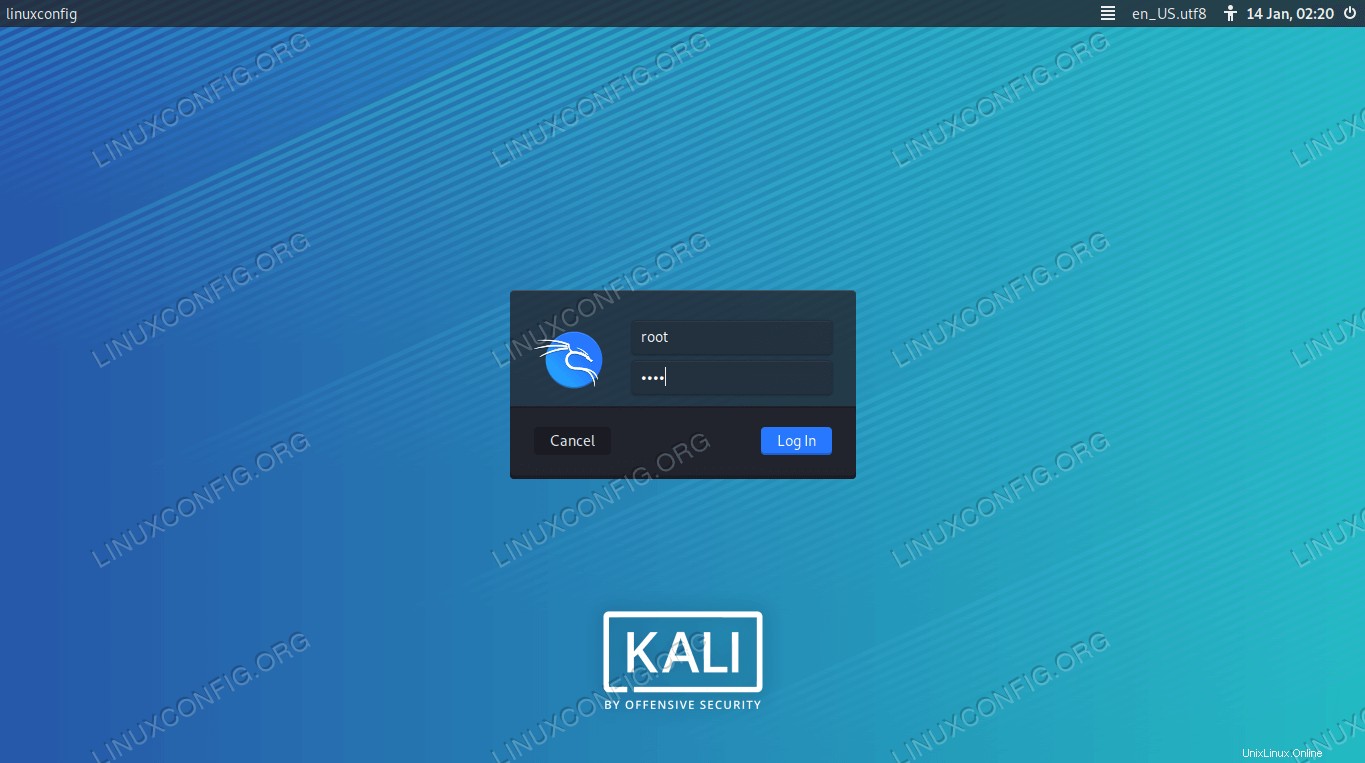
これですべてです。これで、rootとしてGUIにログインできます。もちろん、必要に応じて通常のユーザーアカウントでログインできます。
まとめ
このガイドでは、KaliLinuxでrootログインを有効にする方法を説明しました。デフォルトでは、sudo -iを使用してrootとしてターミナルにログインできます。 コマンドですが、最新バージョンのKaliではGUIのルートログインが無効になっています。これらの手順を実行すると、GUIとターミナルの両方にrootとしてログインできるようになります。